DÜZELTME: Crunchyroll, PS4 PS5 veya Xbox Konsollarında Çalışmıyor
Miscellanea / / May 29, 2022
Binlerce kişi sosyal medyada “Crunchyroll PS4, PS5 veya Xbox Konsollarında çalışmıyor” konusunu ele aldı. Kullanıcılar sunucu sorunları, bağlantı sorunları, uygulama çökmeleri ve akış kalitesi sorunlarından şikayet ettiler. Crunchyroll uygulamasının PlayStation veya Xbox konsolunuzda çalışmamasının birçok nedeni vardır. Birkaç geçerli nedeni gözden geçirelim ve akış hizmeti sorunlarını çözmek için uygun çözümler uygulayalım.

Sayfa İçeriği
-
Crunchyroll uygulaması neden konsolunuzda çalışmıyor?
- Daha Yavaş Uygulama Geliştirme:
- Sunucu çökmesi:
- Kötü internet bağlantısı:
- Yazılım hatası:
- DNS Bağlantı Noktaları:
-
DÜZELTME: Crunchyroll, PS4 PS5 veya Xbox Konsollarında Çalışmıyor
- Daha Yavaş Uygulama Geliştirme
- Konsolu Yeniden Başlat
- Kablosuz Yönlendiriciyi İnceleyin
- Güncelleme için Crunchyroll uygulamasını kontrol edin
- Uyumlu Kablo Kullan
- Sanal Asistanı Devre Dışı Bırak
- Crunchyroll Uygulamasını Yeniden Yükleyin
- Ethernet Kablosu Kullanın
- Ebeveyn Kontrolü veya Aile Ayarlarından Erişim İptal Edildi
- Bunun yerine Tarayıcıyı Kullan
- Uyarı kelimesi
Crunchyroll uygulaması neden konsolunuzda çalışmıyor?
Crunchyroll, Amerika Birleşik Devletleri merkezli lisanslı bir anime ve drama yayın hizmetidir. Birçoğu, Attack on Titan veya Boku No Hero Academia gibi sezonluk şovları alt veya dub dilinde izlemek için ücretli planlara abone olur. Anime izleyicileri uygulamayı konsola indirir ve şovları izler. Crunchyroll sorunlarının arkasındaki sebeplere bakalım.
Daha Yavaş Uygulama Geliştirme:
Binlerce kişi Xbox ve PlayStation uygulamalarını oyun konsoluna yükledi. Amerikan anime akış hizmetinin yavaş bir uygulama geliştirme ekibine sahip olduğu artık bir sır değil. Binlerce kişi, PS4 ve en yeni PS5 modellerinde rastgele uygulama çökmelerini bildirdi. Müşteri hizmetleri, ödeme yapan abonelerden çok sayıda rapor aldı ve uygulama geliştiricileri sorunu yıllardır çözmedi. Google Play Store'da incelemeleri okuyabilirsiniz ve durum Android kullanıcıları için aynı kalır.
Sunucu çökmesi:
Anime dünya çapında çok popüler. Sunucu, popüler şov bölümlerinin yayınlanması nedeniyle çökmüş olabilir. Crunchyroll'un satış noktası, Japon gösteri zamanından bir saatlik serbest bırakma vaadi oldu. Attack On Titan Final Sezonu sürümü sektörü sarstı ve sunucuları çökertmek için yeterli. Popüler anime akış sunucuları, AOT'nin son sezon sürümünden sonra çöktü. Resmi sunucular, bölümü izlemek için akın eden izleyiciler nedeniyle kapanmış olabilir.
Kötü internet bağlantısı:
Akış hizmeti, sıfır ağ kesintisi ile yüksek hızlı internet bağlantıları gerektirir. İnternet bağlantısı kesintisiz olmalı ve hiçbir şekilde kesinti olmamalıdır. Crunchyroll'u diğer akış hizmetleriyle karşılaştırmayın ve gereksinimleri karşılayın. Ağ kesintileri ve paket kaybı hakkında bilgi almak için ISP ile iletişime geçin.
Reklamlar
Yazılım hatası:
Xbox ve PlayStation, içlerinde yüklü gelişmiş yazılımlara sahiptir. Microsoft ve Sony'nin evde mükemmel yazılım geliştiricileri var. Üzerinde kim çalışırsa çalışsın yazılım mükemmel değildir. Konsolda soruna neden olan bir hata veya aksaklık olmalı. Sorunu anında çözebilirsiniz, ancak bu geçicidir ve üreticinin bir yama güncellemesi yayınlamasını bekleyebilirsiniz.
DNS Bağlantı Noktaları:
Akış hizmetinin ülkenin farklı yerlerinde fiziksel sunucuları var ve doğru DNS sunucusunu göstermekte zorlanıyor. PS4, PS5 veya Xbox konsolunda bir dizi ileri almalı ve DNS adresini düzenlemelisiniz.
DÜZELTME: Crunchyroll, PS4 PS5 veya Xbox Konsollarında Çalışmıyor
Kimse size müşteri hizmetleri ile iletişime geçme önerisinde bulunmuyor. Funimation, akış platformunun sahibidir ve özel ses desteği eklememişlerdir. Ödeme yapan müşterilerin bu arada e-posta hizmetine güvenmeleri gerekir. E-posta adresini kullanarak destek ekibiyle iletişime geçin ve sunucu durumunu sorun.
Daha Yavaş Uygulama Geliştirme
Çoğu konsol kullanıcısı, uygulama çökmelerinden ve oynatma sorunlarından şikayet ediyor. Konsolunuz eski olabilir, ancak iyi çalışıyor ve sorun uygulamada. Uygulama, altyapı ve sunucularla ilgili birçok sorun var. Aşağıda uygulama listesi ekran görüntülerini paylaştım ve derecelendirmeleri kontrol ettim.
Reklamlar
Microsoft Mağazası:
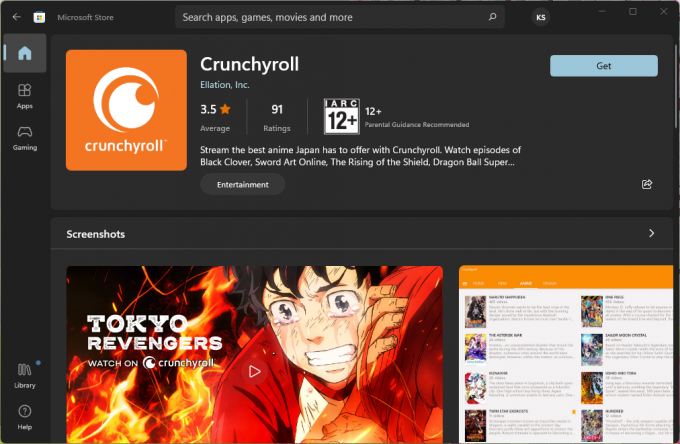
Oyun mağazası:
Reklamlar
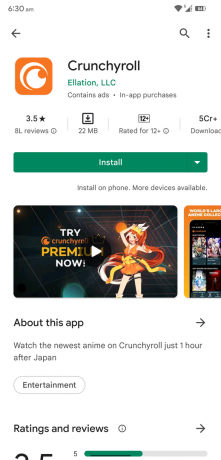
Uygulama mağazası:

Derecelendirmeler beklenenden düşük ve kabul edilemez. Bunun arkasında bir sebep var ve onu ele almalıyız.
Funimation'ın sahip olduğu akış platformu, müşteri beklentilerini karşılamak için yeterli gelir üretmiyor. Popüler anime akış platformunda 70 milyondan fazla ücretsiz kullanıcı ve 3 milyon ücretli kullanıcı var. Hiç kimse anime akış platformunu Netflix, Amazon vb. devlerle karşılaştırmamalıdır. Netflix milyarlarca dolar gelir elde ediyor ve milyonlara hitap edecek yeterli kaynağa sahipler.
Konsolu Yeniden Başlat
Konsol, uygulama hizmetleriyle ilgili bazı sorunlar yaşıyor olabilir. Konsolun yeniden başlatılması sürücüleri, uygulama hizmetlerini ve arka plan işlemlerini yeniden başlatır. Uygulamada hataların ve aksaklıkların varlığından ve konsol yazılımında bir sorun yarattığından şüpheleniyorum. Hızlı bir yeniden başlatma, oturumu sonlandırır ve yazılımı yeniden başlatır.
PlayStation 5'i yeniden başlatın:
1. Ana ekrana gidin.
2. Gezinme düğmesi olarak denetleyici joystick'i kullanın.
3. Alt menüde bulunan güç simgesine ulaşın.
4. Güç seçeneklerini görüntülemek için Giriş düğmesine basın.
5. “PS5'i Yeniden Başlat” seçeneğini seçin.
6. PlayStation'ınızın kapanmasına ve açılmasına izin verin.
Anime akış uygulamasını başlatın ve en sevdiğiniz programları izleyin. Geleneksel yöntemi kullanarak eski Xbox ve PlayStation türevlerini yeniden başlatabilirsiniz.
Kablosuz Yönlendiriciyi İnceleyin

Milyonlarca kişi bir akıllı telefon veya dizüstü bilgisayardan eğlence içeriği tüketiyor. Kablosuz cihaz talebi son on yılda arttı ve neredeyse herkesin evinde bir Wi-Fi yönlendirici var. Ne yazık ki, kablosuz yönlendiricinin 365 gün kesintisiz bir işi var. Ev yönlendiricim bir yılda birkaç gün dinlendi ve elektrik kesintileri ve internet kesintileri sayesinde.
a. Güç adaptörünü prizden çıkarın.
b. Yaz mevsiminde cihazın bir saat uyumasına izin verin. Kablosuz cihaz için otuz dakika yeterli olacaktır.\
c. Cihazı temizleyin.
Cihazdaki kalıntıları ve tozu temizleyin. Temizlik için mikro fiber bez kullanın ve işlem sırasında herhangi bir sıvı kullanmayın. Kablosuz ağınızı biraz dinlendirin, dahili bileşenleri soğutacak ve daha iyi hızlar sağlayacaktır.
Güncelleme için Crunchyroll uygulamasını kontrol edin
Akış uygulamasının mağazada mevcut bir güncellemesi var. Akış uygulamasını arka planda kapatmalı ve yeni paketi güncellemelisiniz. Birçok PS ve Xbox sahibi bunu unutuyor. Size PS4 konsolundaki uygulamaları nasıl güncelleyeceğinizi göstereyim.
1. PS4 cihazı ana menüsüne gidin.
2. Ana menüden “TV ve Video”yu seçin.
3. Listeden Crunchyroll uygulamasını seçin.
4. PS4 uzaktan kumandanızdaki "Seçenekler" düğmesine basın.
5. “Güncellemeleri kontrol et” seçeneğini seçin.
6. Ekranda “İndir ve Güncelle” seçeneğini seçin.
Güncelleme konsol sistemine yüklenene kadar sabırlı olun. Oturumu sonlandırmak için konsolu yeniden başlatabilir ve yazılımı yeniden yükleyebilirsiniz.
Uyumlu Kablo Kullan
Akış, cihazda daha yüksek bant genişliğine sahip videoları görüntülemek için uyumlu bir kablo gerektirir. Çoğu üretici maksimum bant genişliğini desteklemek için orijinal bir aksesuar gönderdiğinden uyumlu kabloyu orijinal kutudan bulun.
Birçok HDMI kullanıcısı çevrimiçi mağazalardan daha uzun bir kablo satın alır. Dinamik HDR görüntü parametrelerini karşılamak için tanınmış bir markadan sertifikalı kablolar satın alın. HDMI 2.0 veya HDMI 2.1'i destekleyen sertifikalı bir aksesuar alın ve 24 Hz akış içeriğinde 10K çözünürlüğü destekler.
Sanal Asistanı Devre Dışı Bırak
Cortana, ana akım bir yapay sesli komut sistemidir ve Windows'ta ve ilgili ürünlerde bulunur. Kullanıcılardan Xbox'ta Cortana'yı devre dışı bırakmalarını ve anime akış uygulamasında bir bölüm oynatmayı denemelerini rica ediyorum.
1. Xbox One konsolunu açın.
2. Oyun kumandanızı alın ve Xbox düğmesine basın.
3. Aşağı kaydırın ve seçeneklerden “Ayarlar”ı seçin.
4. "Sistem" sekmesini seçin.
5. Seçeneklerden “Cortana ayarları”nı seçin.
6. "Cortana size öneriler, fikirler, hatırlatıcılar, uyarılar ve daha fazlasını verebilir" seçeneğinin seçimini kaldırın.
7. Konsolu kapatın ve kapatın.
Cortana bir sonraki oturumda devre dışı bırakılacak. Microsoft'un sanal asistanını Xbox serisinden ve konsolunuzdaki akış bölümlerinden devre dışı bırakın.
Crunchyroll Uygulamasını Yeniden Yükleyin
Konsol uygulamaları mükemmel değil ve %100 kararlı. Uygulamada bir şeyler ters gitmiş olabilir ve bunu sistemden kaldırabilirsiniz. Oyun makinesini yeniden başlatın ve bir sonraki oturumda akış uygulamasını yeniden yükleyin. Anime akış uygulamasını PlayStation 4 cihazına nasıl yeniden yükleyeceğinizi göstereyim.
1. PS4 cihazı ana menüsüne gidin.
2. Ana menüden “TV ve Video”yu seçin.
3. Listeden Crunchyroll uygulamasını seçin.
4. PS4 uzaktan kumandanızdaki "Seçenekler" düğmesine basın.
5. Menüden “Sil” seçeneğini seçin.
6. Denetleyiciden X veya O'yu kullanın.
7. Uygulamayı silin.
8. Konsolu yeniden başlat.
9. Mağazadan anime akış uygulamasını yeniden yükleyin.
Birçok sorunlu uygulama yeniden yüklendikten sonra çalışmaya başlar. Sistem, kayıtlı veriler, önbellek, tanımlama bilgileri ve diğer yeniden kullanılabilir veriler dahil olmak üzere dahili depolamadaki kalıntıları kaldırır. Sistem kalıntıları boşalttığı için yeniden başlatma bölümünü atlamayın.
Ethernet Kablosu Kullanın

Bağlı cihazların sayısı nedeniyle kablosuz bağlantı yavaşlayabilir veya kesintiye uğrayabilir. Geleneksel LAN kablosunu kullanın ve konsolu internete bağlayın. Ethernet bağlantı noktası, yönlendiricinin sağlayamadığı en iyi indirme ve yükleme hızını sağlar. Uzun kabloyu taşımanız gerekiyor, ancak sorun çözülene kadar bu iyi bir alternatif.
Ebeveyn Kontrolü veya Aile Ayarlarından Erişim İptal Edildi
Aile Ayarları (Xbox) ve Ebeveyn Kontrolü (PlayStation) ayarlarını kontrol edin. Ailenin reisi konsoldaki akış hizmetlerini iptal etmiş olabilir. Hemen hemen tüm cihazların yazılımda bu tür özellikleri vardır ve yönetici hesabı sahibinden onay istemelisiniz. Sony PlayStation'ın özel bir Ebeveyn Kontrolü uygulaması vardır. Sony'nin uygulamasında küçük sorunlar olabilir, bu nedenle sorunu çözmek için hizmeti kaldırın.
1. PS4'ün ana ekranından "Ayarlar" paneline gidin.
2. Panelden “Ebeveyn Kontrolleri/Aile Yönetimi”ni seçin.
3. Daha fazlasını görüntülemek için “PS4 Sistem Kısıtlamaları”nı seçin.
4. Konsol şifresini girin.
5. Varsayılan parola 0000'dır.
6. Seçeneklerden “PS4 Sistem Kısıtlamalarını Geçici Olarak Devre Dışı Bırak” seçeneğini seçin.
7. “Geçici Olarak Devre Dışı Bırak” seçeneğini seçin.
PlayStation 4 makinesinde ebeveyn denetimlerini başarıyla devre dışı bıraktınız. Konsolunuzda aile yöneticisi sistemini bulun ve işlevi devre dışı bırakın.
Bunun yerine Tarayıcıyı Kullan
Crunchyroll'a uzun zaman önce eriştim ve web sitesini video akışı için optimize ettiler. Şirket, siteyi yüksek kaliteli sunucularda barındırıyor ve sürükleyici bir deneyim sunuyorlar. Tabii ki, sunucu sorunları varsa site kapalı kalma süresi ile karşı karşıya kalacaktır. Xbox, Edge tarayıcısını hatıra olarak aldı. Genel deneyim durgun ve yavaş görünüyor, ancak geliştiriciler yazılımı en iyi duruma getirecek.
Uyarı kelimesi
Crunchyroll, sunucu sorunları nedeniyle PS4, PS5 veya Xbox Konsollarında çalışmadığında çaresiziz. Ancak, sorunları kendi başınıza önlemek için gerekli adımları atabilirsiniz. Anime akış uygulaması sorunlarını çözmek için oyun konsolunu sıfırlamanız gerekmez. Elbette teknik yardım için resmi müşteri destek ekibiyle iletişime geçebilirsiniz.



